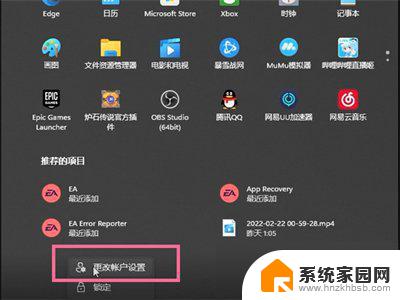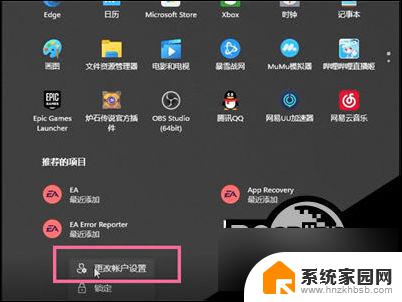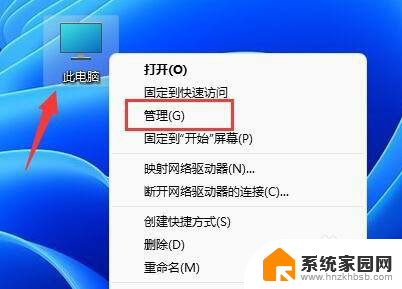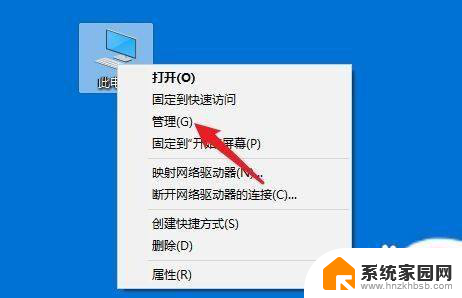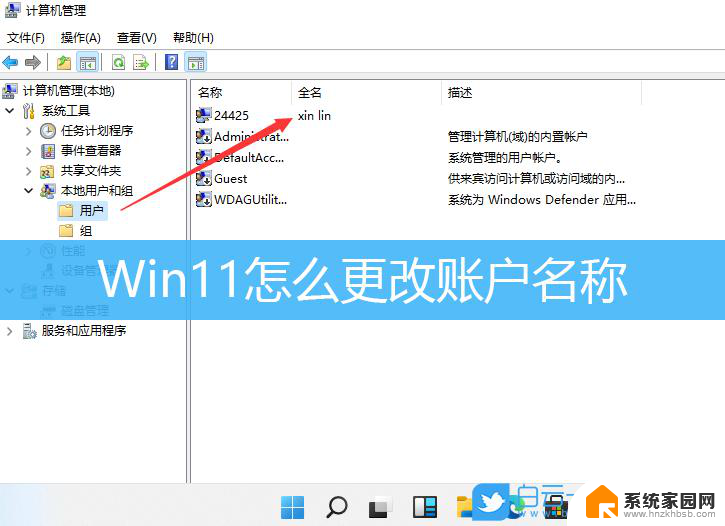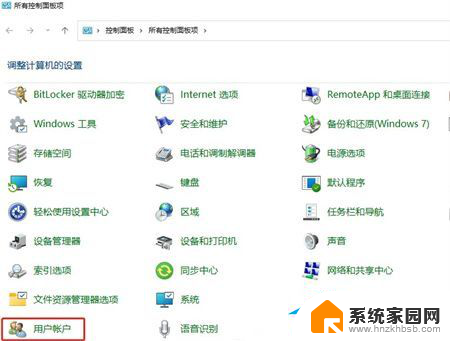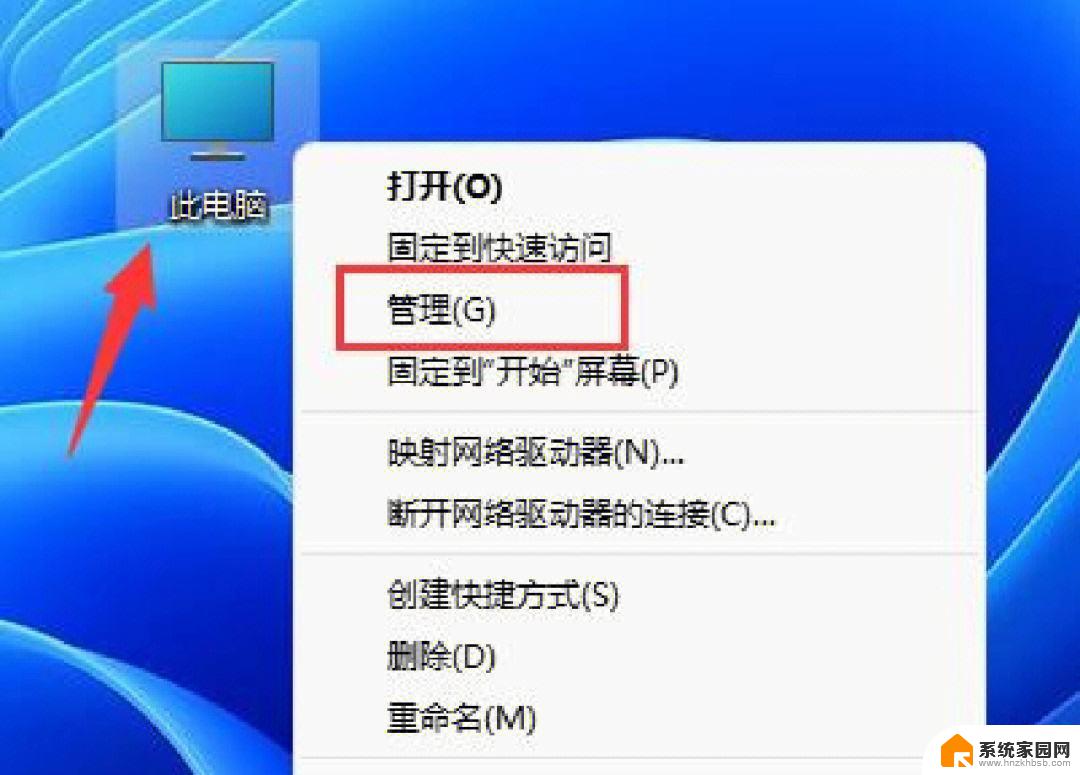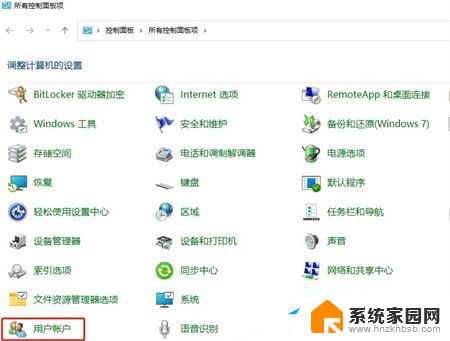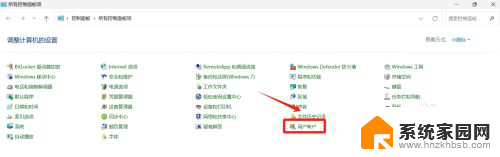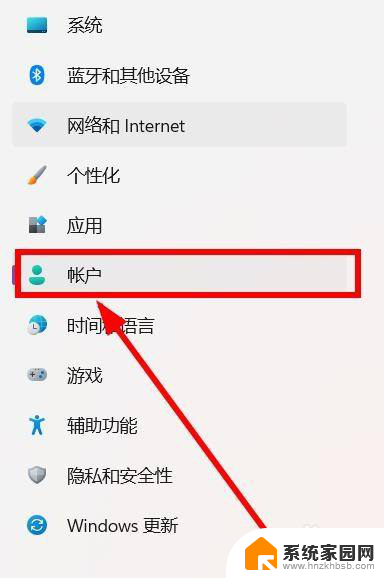win11管理员账户怎么退出 win11怎么退出已登录的管理员账户
在使用Win11系统时,有时候我们需要退出已登录的管理员账户,退出管理员账户的操作十分简单,只需点击开始菜单,然后点击头像图标,选择注销或切换账户即可退出当前管理员账户。这样可以保护我们的隐私信息,防止他人在未经授权的情况下访问我们的电脑。希望以上方法能够帮助到大家。

工具/原料
系统版本:windows11系统
品牌型号:DELL 5580
win11怎么退出管理员账户方法一:
1、点击桌面左下方的“开始”,接着点击你的账户名称,然后选择“更改账户设置”;
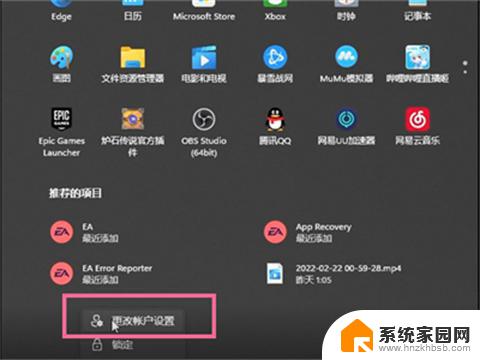
2、接着点击“改用本地用户登录”,再根据提示进入输入账户信息页面;
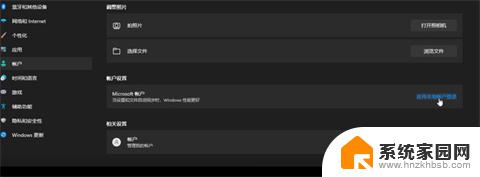
3、进入输入账户信息页面后,将你的账户密码输入就可以退出之前的账号并登录新的账号了。
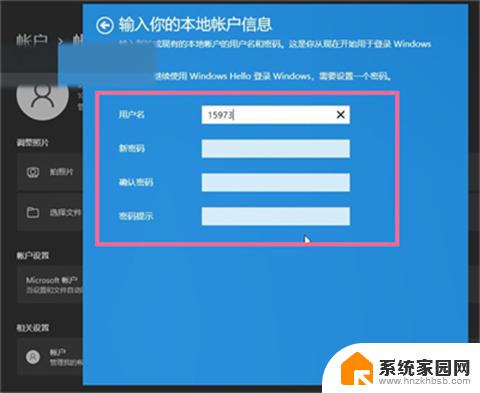
方法二:
1、右键点击任务栏上的开始图标,或者按 【Win + X】 组合键。

2、在打开的菜单选项中,选择点击关机或注销。
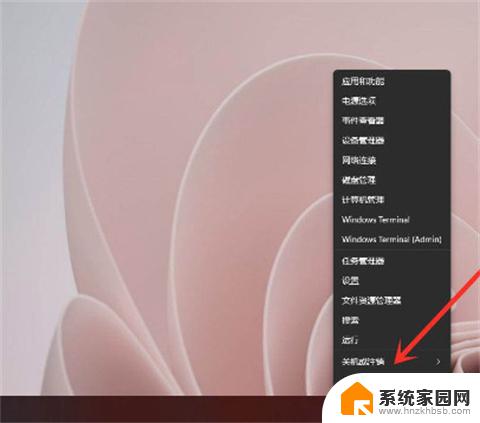
3、再点击【注销】即可完成了。
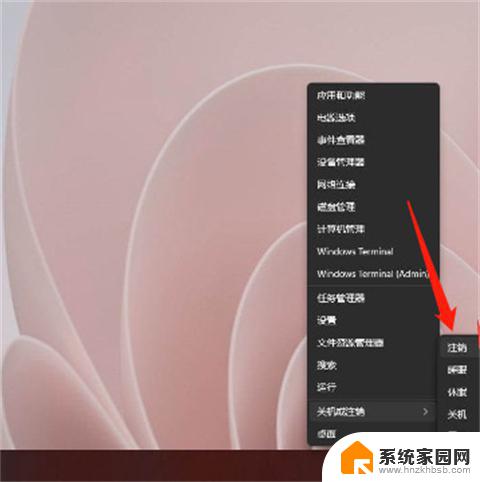
方法三:
1、右键点击任务栏上的开始图标,或者按 【Win + X】 组合键,然后再点击底部的帐户头像。
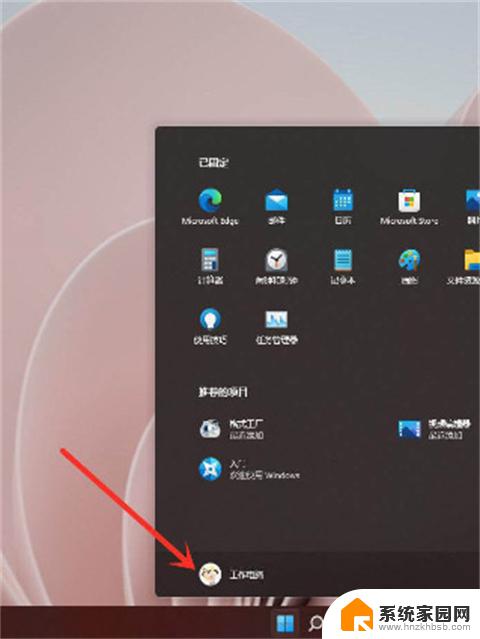
2、在菜单中,点击注销操作即完成。
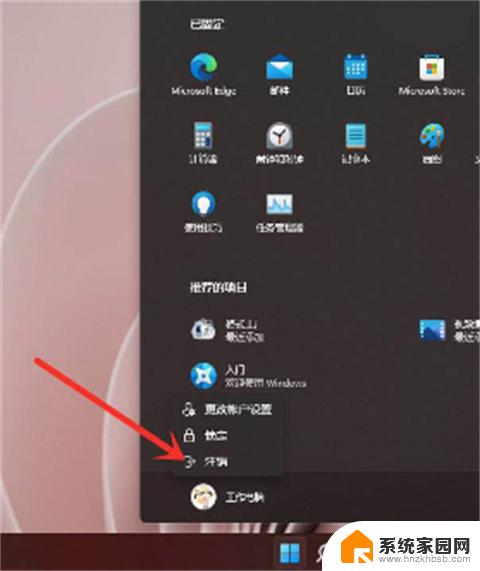
1、点击桌面左下方的“开始”,接着点击你的账户名称,然后选择“更改账户设置”;
2、接着点击“改用本地用户登录”,再根据提示进入输入账户信息页面;
3、进入输入账户信息页面后,将你的账户密码输入就可以退出之前的账号并登录新的账号了。
以上就是如何退出win11管理员账户的全部内容,如果你遇到同样的情况,请参照我的方法处理,希望对大家有所帮助。